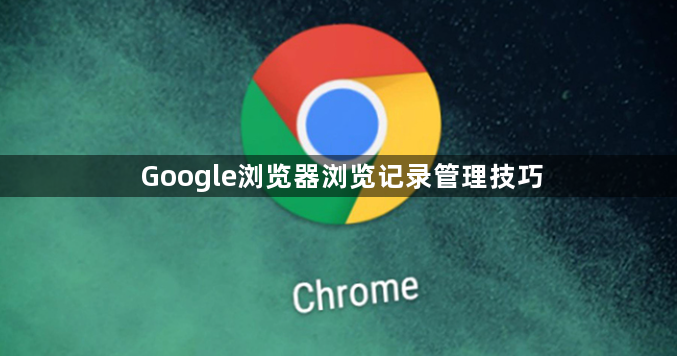详情介绍
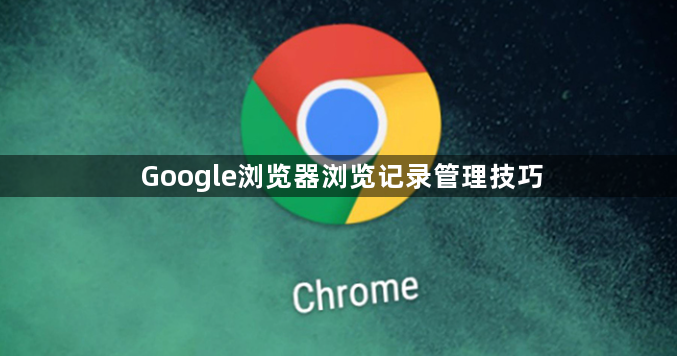
以下是关于Google浏览器浏览记录管理技巧的内容:
1. 查看浏览记录:打开谷歌浏览器,点击右上角的三个点图标,选择“历史记录”,或者使用快捷键Windows/Linux按Ctrl+H、Mac按Cmd+Y,也可以在地址栏中输入chrome://history/后按回车键,均可打开历史记录页面,这里按时间顺序排列着所有访问过的网页记录,包括网页标题、网址以及访问时间等信息。
2. 搜索特定记录:当浏览历史记录较多时,可在历史记录页面顶部的搜索框中输入与要查找的网页相关的关键词,如网页名称、网址中的某些字符等,然后按下回车键,浏览器会自动筛选出匹配的历史记录,方便快速找到特定网页。
3. 清除浏览数据:点击浏览器右上角的三个点图标,选择“更多工具”,再点击“清除浏览数据”。在弹出的窗口中,选择要清除的数据类型,如浏览历史、缓存文件、下载历史等,同时选择要清除的时间范围,例如“过去一小时”、“过去24小时”或“时间不限”,最后单击“清除数据”按钮即可清除所有选定的浏览数据。
综上所述,通过上述步骤和方法,您可以了解Google浏览器浏览记录管理技巧。如果问题仍然存在,建议联系技术支持或访问官方论坛获取进一步的帮助和指导。